Mis on LockApp.Exe Windowsis ja kuidas protsessi keelata

- 2451
- 516
- Jean Kihn
Windows teostab pidevalt arvukaid protsesse, mis on vajalikud süsteemi elueaks ja erinevate rakenduste toimimiseks. Näete neid ülesande dispetšeris, kus kasutajad otsivad vajadusel protsesside haldamiseks, samuti tarkvara tuvastamisest, mis loob ressursside koormuse. Niisiis, kui on vaja tarbetuid rakendusi ja teenuseid välja lülitada, algab otsimine neile, kes ei mõjuta süsteemi toimimist.

Teiste Windowsis tehtud protsesside hulgas saate LockAppi märgata.Exe Microsoftist, mis on seotud blokeerimiskuvaga ja tarbib tavaliselt ebaolulist ressursside mahtu.
Millist LockApp -faili.Exe Windows 10
Olles avastanud LockAppi ülesandehaldurist.exe, paljud kasutajad tahavad välja selgitada, milline protsess on Windows 10 -s ja millist funktsiooni see täidab.
Käivitatav fail käivitatakse siis, kui oleme arvutiluku ekraanil, ning vastutab tausta ja mitmesuguste kasulike elementide, näiteks kuupäeva, kellaaja ja muude objektide kuvamise eest. Niisiis, LockApi ülesanne.EXE seisneb liidese loomises, mida kasutaja näeb OS -i sissepääsu juures või seadme tahtlik blokeerimine, töötades samal ajal Win+L võtmete kombinatsioonina, samal ajal kui protsess peatatakse pärast süsteemi sisenemist.

Lukustapp.Microsoft Corporationi avaldatud ametliku rakenduse käivitatav fail asub teel C: \ Windows \ SystemApps \ Microsoft.LockApp_cw5n1h2txyewy. Seda teavet saab vaadata selle omadustes.
Kas see on LockApp.Exe viirus
Microsofti digitaalse allkirjaga süsteemirakendus ei kehti kahjulike toodete kohta ja tema nimel käivitatud protsess ei laadita süsteemi. Lisaks saate selle aktiivsust ülesannete dispetšeris jälgida, käivitades tööriista lukustuskuval või spetsiaalses tarkvaraliideses, mis võimaldab teil protsesse hallata.

Kuid nagu mis tahes käivitatava faili puhul, saavad ründajad luua süsteemi komponendi jäljendamise, varjates sellega pahatahtlikku elementi. Sel põhjusel tasub kontrollida, kas fail on teie ees ehtne.
Kuidas veenduda LockApp.EXE pole nakatunud
Esmalt peaksite kontrollima faili asukohta. Nagu eespool mainitud, ehtne LockApp.Microsofti EXE rakendused asuvad süsteemikettal Windowsi kataloogis SystemAppsi pesastatud kaustas. Mis tahes muu asukoht võib näidata, et objekti kasutab pahatahtlik programm. Teave faili paigutuse kohta leiate selle atribuutide avamisel kontekstimenüüst (PKM by Element).
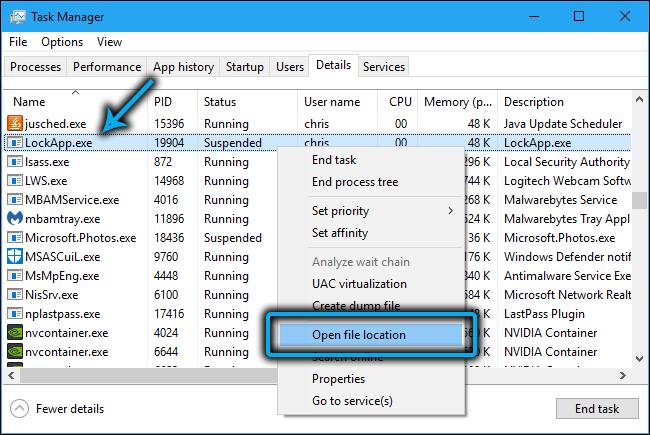
Kui protsess kuvatakse ülesannete dispetšeris, klõpsake sellel oleval PKM -il ja kasutage suvandit „Ava fail asukoht”, mille järel dirigent avab mööda teed C: \ Windows \ SystemApps \ Microsoft \ Microsoft.LockApp_cw5n1h2txyewy, kus LockApp asub.exe, kui see on ehtne.
Viiruste süsteemi skannimist saab läbi viia installitud viirusetõrje, spetsiaalsete utiliitide abil (näiteks DR.Veebikuulutus! ja jne.), samuti standardne Windowsi kaitsja autonoomses režiimis.
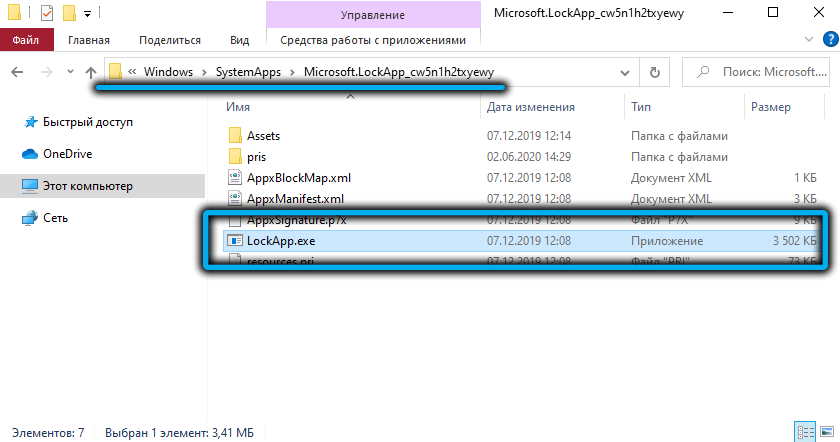
Kuidas lukustappi keelata.Exe
Tavaliselt ei laadi protsess süsteemi ega sega kasutajat ning vähesed on märganud tema poolt liigset tegevust. Kui olete märganud protsessori või RAM -i ebanormaalset koormust, on see võib -olla tingitud viirusest või veast. Esimesel juhul kontrollime süsteemi kaitsetarkvara abil, teisel korral saab olukorra salvestada seadme banaalse laadimise.
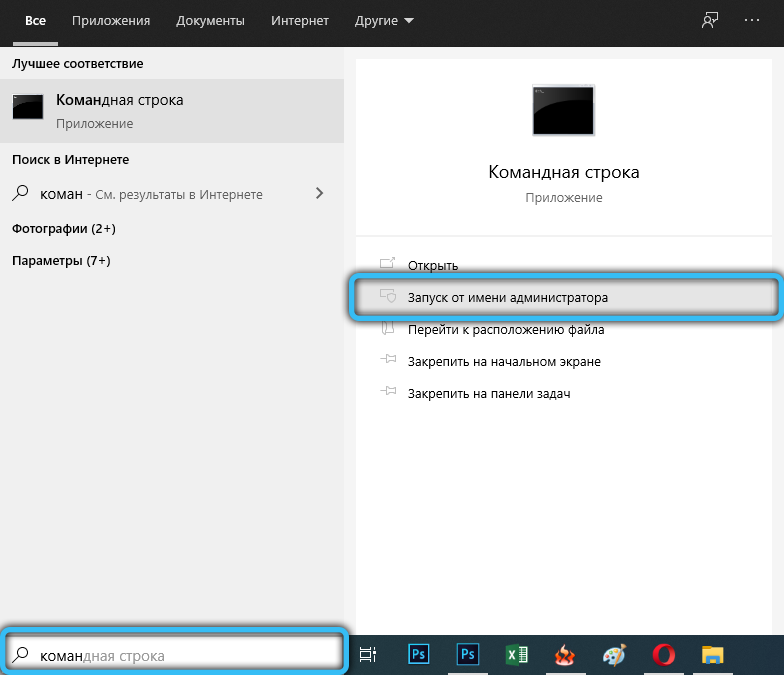
Vead võivad põhjustada süsteemi komponentide kahjustused. Failide terviklikkust saate kontrollida käsu SFC/SCANNOW, mis on määratud administraatori nimel avatud käsureal.
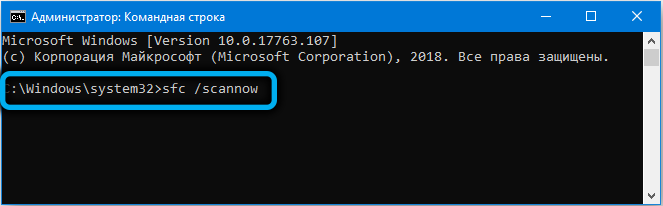
Kausta ümbernimetamine
Kui peate komponendi välja lülitama, näiteks LockApp.Exe ilma ilmse põhjuseta laadib arvuti ressursid ja probleemi teisel viisil pole võimalik lahendada, saate seda hõlpsalt teha. Saate käivitatava faili turuletoomise peatada, nimetades kausta (avame selle dirigendisse, leiame kataloogi, milles element asub, vajutage selle PKM -i ja valige kontekstimenüüst suvand „Renmage” - lihtsalt muutke või lisage nimele üks sümbol) või selle eemaldamine).
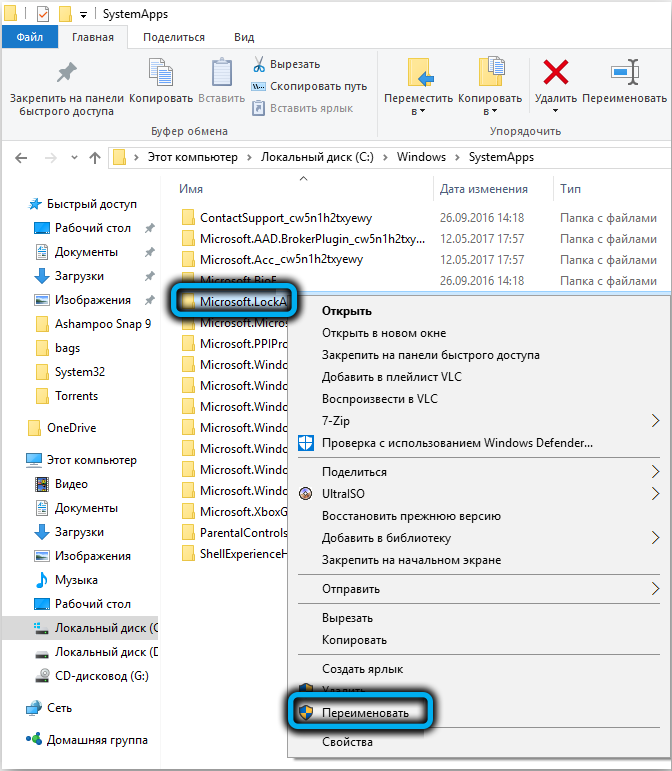
Parameetri muutmine registris
Enne registri muudatuste tegemist on parem luua oma varukoopia, et vältida juhuslike toimingute ebameeldivaid tagajärgi. Registrimenüüsse varundamiseks peate valima "Fail" - "Export", määrake faili nimi ja asukoht, seejärel salvestage sobiv nupp.
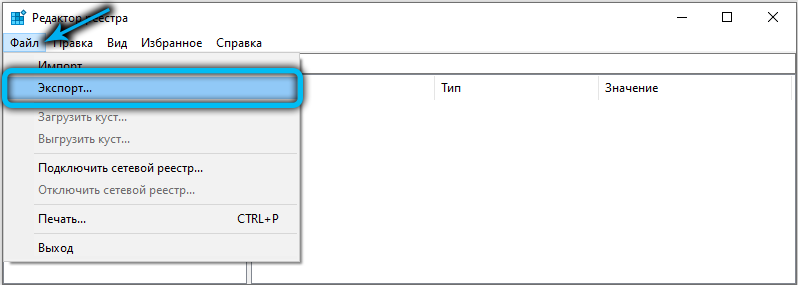
LockApp välja lülitamiseks.EXE peab tegema järgmised toimingud:
- Avage konsool "Perform" (Win+R) ja sisestage käsk REGEDIT, vajutage sisestusklahvi;
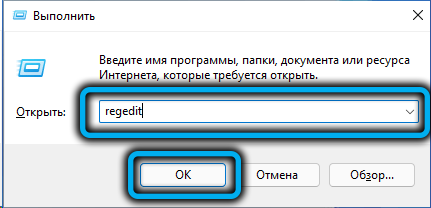
- Registri toimetajas läheme filiaali
Hkey_local_machine \ tarkvara \ Microsoft \ Windows \ CurrentVerversi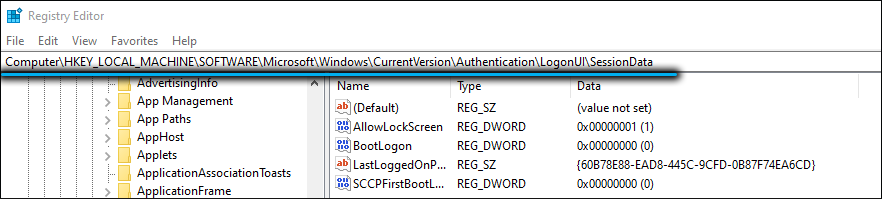
- Parameetri AndockScreen jaoks muudame siin väärtust 1 -lt 0 -le (parameetri topeltklõpsu põhjustab aken, kus seame soovitud väärtuse ja salvestame tehtud muudatused). Valiku lisamine on lubatud - väärtus 1.
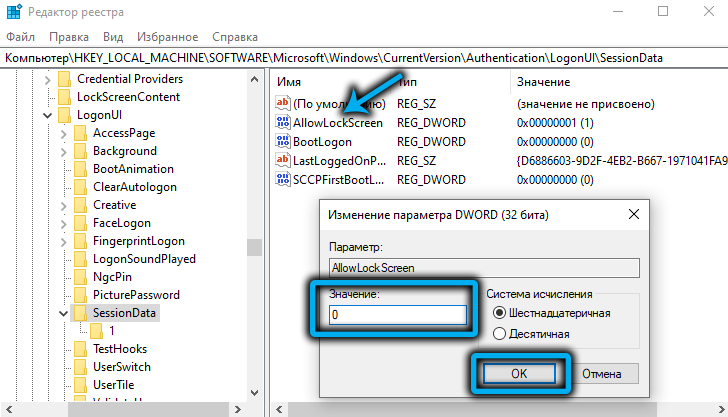
Lukusta ekraani saate eemaldada mitmel viisil, siis pärast seadme taaskäivitamist ei kuvata seda enne süsteemi sisenemist.
Me ei soovita LockAppi kustutada ega lahti ühendada.EXE, kuna fail viitab süsteemirakendusele ja võimaldab lukustuskuval töötada sellel kuvatavate elementidega.
- « Logilda viga.DLL põhjused välimuse, kuidas parandada
- Jao puhastamise viisid, soovitame Windows 11 käivitada menüü »

